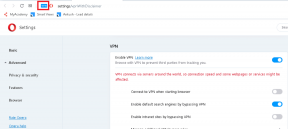تعذر على Windows إكمال خطأ الاستخراج [ستجد حلاً]
منوعات / / November 28, 2021
إصلاح Windows لا يمكنه إكمال خطأ الاستخراج: أثناء محاولة استخراج محتويات ملف مضغوط ، قد تواجه رسالة الخطأ التالية "يتعذر على Windows إكمال الاستخراج. تعذر إنشاء ملف الوجهة. " ومن أجل حل هذه المشكلة ، ما عليك سوى اتباع هذا الدليل. يوجد الآن أشكال أخرى لهذا الخطأ مثل "المجلد المضغوط (المضغوط) غير صالح" أو مسار الوجهة طويل جدًا ، أو المجلد المضغوط المضغوط غير صالح وما إلى ذلك.
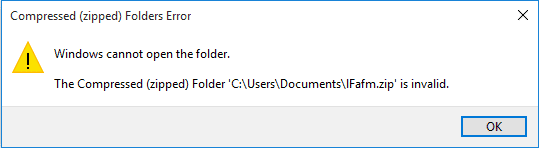
من الممكن أيضًا أن تتلقى أيًا من رسائل الخطأ المذكورة أعلاه أثناء محاولة ضغط ملف أو أثناء استخراج محتويات ملف مضغوط. لذلك دون إضاعة أي وقت ، دعنا نرى كيفية إصلاح Windows فعليًا لا يمكن إكمال خطأ الاستخراج بمساعدة دليل استكشاف الأخطاء وإصلاحها المدرج أدناه.
محتويات
- تعذر على Windows إكمال خطأ الاستخراج [ستجد حلاً]
- الطريقة الأولى: انقل الملف المضغوط إلى موقع آخر
- الطريقة الثانية: معرفة ما إذا كان يمكنك فتح ملف مضغوط آخر
- الطريقة الثالثة: تشغيل SFC و CHKDSK
- الطريقة الرابعة: إجراء التمهيد النظيف
- الطريقة الخامسة: إصلاح اسم (أسماء) الملف سيكون طويلاً للغاية بالنسبة للوجهة
- الطريقة 6: إصلاح المجلد المضغوط (من نوع Zip) غير صالح
تعذر على Windows إكمال خطأ الاستخراج [ستجد حلاً]
تاكد من إنشاء نقطة استعادة فقط في حالة حدوث خطأ ما.
الطريقة الأولى: انقل الملف المضغوط إلى موقع آخر
إذا كنت تواجه رسالة الخطأ "لا يمكن لـ Windows إكمال الاستخراج. تعذر إنشاء ملف الوجهة"فمن الممكن أن يكون الملف المضغوط الذي تحاول فتحه أو استخراجه موجودًا في المنطقة المحمية. لحل هذه المشكلة ، ما عليك سوى نقل الملف المضغوط إلى سطح المكتب والمستندات وما إلى ذلك. إذا لم يفلح ذلك ، فلا داعي للقلق ، ما عليك سوى اتباع الطريقة التالية.
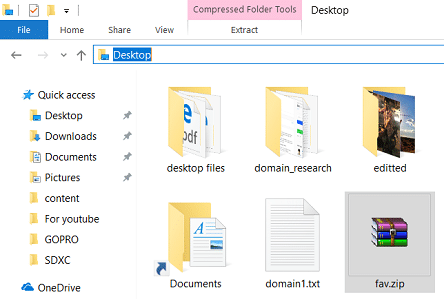
الطريقة الثانية: معرفة ما إذا كان يمكنك فتح ملف مضغوط آخر
من المحتمل أن يكون Windows Explorer تالفًا ولهذا السبب لا يمكنك الوصول إلى ملفاتك. للتأكد من أن هذه هي الحالة هنا فقط حاول استخراج أي ملف مضغوط آخر في مواقع مختلفة في Windows Explorer ومعرفة ما إذا كنت قادرًا على القيام بذلك. إذا تم فتح ملفات مضغوطة أخرى بشكل صحيح ، فقد يكون هذا الملف المضغوط المعين تالفًا أو غير صالح.
الطريقة الثالثة: تشغيل SFC و CHKDSK
1.اضغط على Windows Key + X ثم انقر فوق موجه الأوامر (المسؤول).

2- الآن اكتب ما يلي في cmd واضغط على Enter:
Sfc / SCANNOW. sfc / scannow / offbootdir = c: \ / offwindir = c: \ windows (إذا فشل أعلاه فجرب هذا)

3.انتظر حتى تنتهي العملية المذكورة أعلاه ، وبمجرد الانتهاء ، قم بإعادة تشغيل جهاز الكمبيوتر الخاص بك.
4. بعد ذلك ، قم بتشغيل CHKDSK من هنا إصلاح أخطاء نظام الملفات باستخدام Check Disk Utility (CHKDSK).
5. دع العملية المذكورة أعلاه تكتمل وأعد تشغيل الكمبيوتر مرة أخرى لحفظ التغييرات. تحقق مما إذا كنت قادرًا على ذلك إصلاح Windows لا يمكنه إكمال خطأ الاستخراج، إذا لم يكن كذلك ، فتابع مع الطريقة التالية.
الطريقة الرابعة: إجراء التمهيد النظيف
1.اضغط على مفتاح Windows + R ثم اكتب مسكونفيغ وضرب دخول إلى أعدادات النظام.

2. في علامة التبويب عام ، اختر بدء التشغيل الانتقائي وتحته تأكد من أن الخيار "تحميل عناصر بدء التشغيل"غير محدد.

3. انتقل إلى علامة التبويب "الخدمات" وحدد المربع الذي يقول "اخفي كل خدمات مايكروسوفت.“

4. بعد ذلك ، انقر فوق أوقف عمل الكل مما يؤدي إلى تعطيل جميع الخدمات المتبقية الأخرى.
5. أعد تشغيل جهاز الكمبيوتر الخاص بك وتحقق مما إذا كانت المشكلة قائمة أم لا.
6. بعد الانتهاء من استكشاف الأخطاء وإصلاحها ، تأكد من التراجع عن الخطوات المذكورة أعلاه لبدء تشغيل جهاز الكمبيوتر الخاص بك بشكل طبيعي.
تحقق مما إذا كنت قادرًا على استخراج محتويات ملف zip في Clean Boot إذا كنت قد تعارضت بعض تطبيقات الجهات الخارجية مع Windows. تحرّي الخلل وإصلاحه عبر هذه الطريقة.
الطريقة الخامسة: إصلاح اسم (أسماء) الملف سيكون طويلاً للغاية بالنسبة للوجهة
إذا كنت تواجه رسالة الخطأ أعلاه ، فإنها تشير بوضوح إلى أن اسم الملف طويل جدًا ، لذلك فقط قم بإعادة التسمية ملف مضغوط إلى شيء قصير مثل test.zip وحاول مرة أخرى الوصول إلى ملف zip ومعرفة ما إذا كان بإمكانك إلى إصلاح Windows لا يمكنه إكمال خطأ الاستخراج.
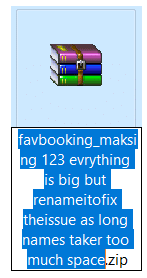
الطريقة 6: إصلاح المجلد المضغوط (من نوع Zip) غير صالح
إذا كنت تواجه رسالة الخطأ أعلاه ، فيمكنك محاولة استخدام تطبيقات الطرف الثالث للوصول إلى محتوى الملف المضغوط. جرب برنامج أرشيف zip التالي:
ينرار
7-الرمز البريدي
تحقق مما إذا كنت قادرًا على ضغط أو استخراج محتويات ملف مضغوط باستخدام أي من البرامج المذكورة أعلاه.
موصى به:
- إصلاح خطأ Steam فشل تحميل steamui.dll
- تغيير قالب محرك أقراص أو مجلد أو مكتبة في نظام التشغيل Windows 10
- إصلاح تعذر الاتصال بخطأ شبكة Steam
- Fix DHCP غير ممكّن لشبكة WiFi في نظام التشغيل Windows 10
هذا كل ما لديك بنجاح إصلاح Windows لا يمكنه إكمال خطأ الاستخراج ولكن إذا كان لا يزال لديك أي أسئلة بخصوص هذه المشاركة ، فلا تتردد في طرحها في قسم التعليقات.
![تعذر على Windows إكمال خطأ الاستخراج [ستجد حلاً]](/uploads/acceptor/source/69/a2e9bb1969514e868d156e4f6e558a8d__1_.png)